Il supporto USB è essenziale per qualsiasi smartphone o tablet moderno e gli iPad di Apple lo fanno in questo senso. Puoi collegare chiavette USB, unità di archiviazione esterne, tastiere MIDI, fotocamere, ecc., per rendere il tuo iPad più versatile per il lavoro.
Tuttavia, potresti avere dei dubbi sul collegamento di un dispositivo USB al tuo iPad, soprattutto perché ora disponiamo di iPad con porte Lightning e USB-C. Di seguito spiegheremo come collegare un dispositivo USB al tuo iPad.
Sommario:
Come collegare un dispositivo USB agli iPad con porta Lightning
Gli iPad moderni sono dotati di una porta USB-C, ma molte persone possiedono ancora uno dei seguenti modelli di iPad con una porta Lightning:
- iPad (9a generazione e precedenti)
- iPad Air (3a generazione e precedenti)
- iPad mini (quinta generazione e precedenti)
- iPad Pro (modelli 2017 e precedenti)
 Credito immagine: Mela
Credito immagine: Mela
Se possiedi uno degli iPad sopra indicati, avrai bisogno di un adattatore da Lightning a USB per collegare un dispositivo USB al tuo iPad. A seconda del dispositivo che desideri connettere, hai le seguenti opzioni:
Pertanto, una volta collegato uno di questi adattatori al tuo iPad, puoi utilizzare la porta USB-A, USB-C o micro-USB per collegare il dispositivo USB. Il tuo iPad rileverà il dispositivo quasi istantaneamente, ma la velocità o la compatibilità potrebbero variare in base al dispositivo. Puoi utilizzare l’app File sull’iPad per gestire i contenuti del dispositivo USB.
Come collegare un dispositivo USB agli iPad con una porta USB-C
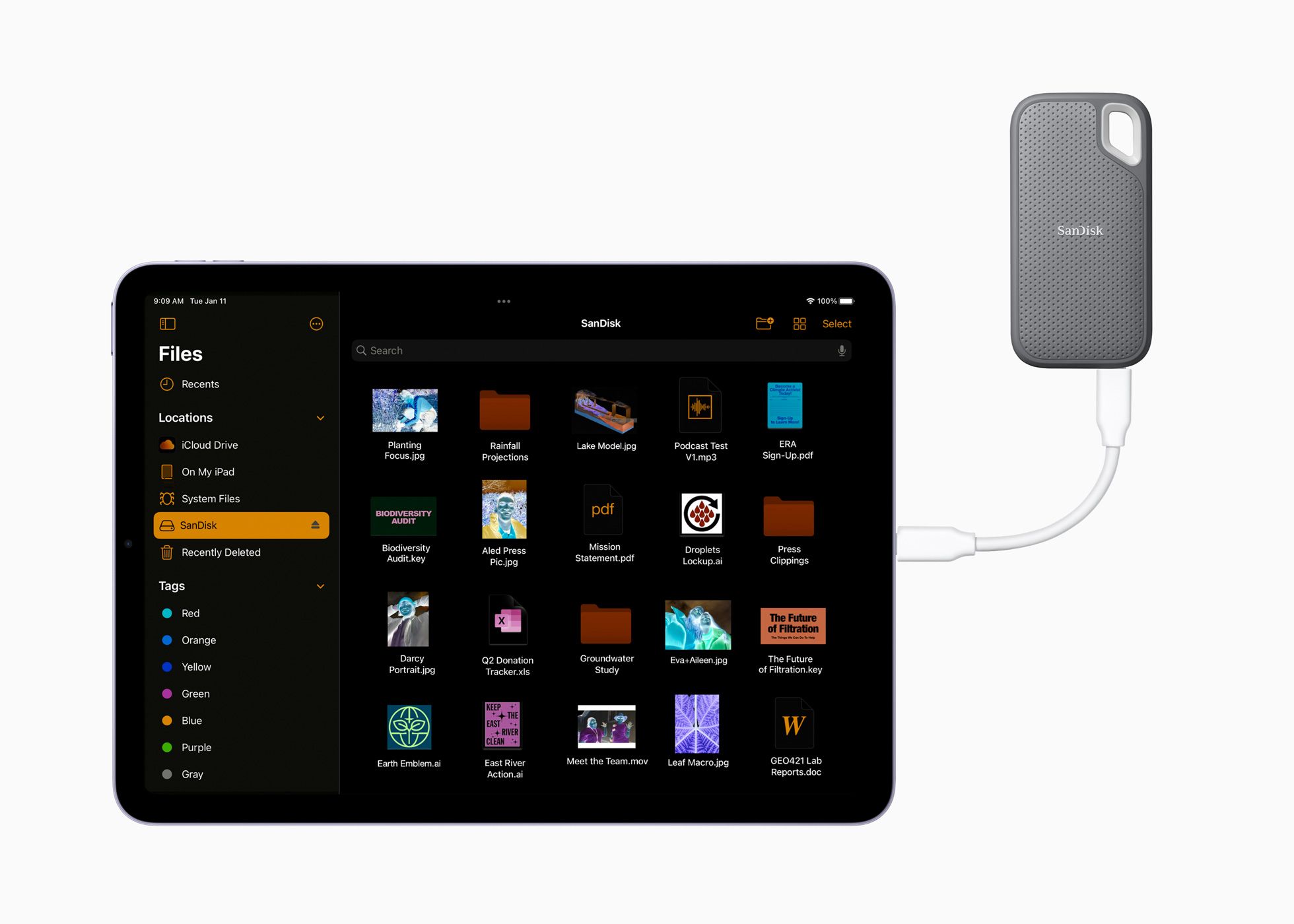 Credito immagine: Mela
Credito immagine: Mela
Collegare i dispositivi USB è più semplice che mai se hai un iPad con una porta USB-C. Ecco le tue opzioni:
Se disponi di un iPad Pro con supporto Thunderbolt, puoi anche utilizzare dock e hub Thunderbolt per una connettività più veloce.
Goditi la connettività USB sul tuo iPad
Con l’aiuto di semplici adattatori, puoi sfruttare al meglio la connettività USB del tuo iPad. Potresti volerlo fare per accedere ai dati dai dispositivi, trasferire contenuti multimediali o aggiornare il tuo flusso di lavoro. Ad esempio, un adattatore da USB-C a USB-A ti consentirà di collegare una tastiera MIDI al tuo iPad, che può eseguire GarageBand.
